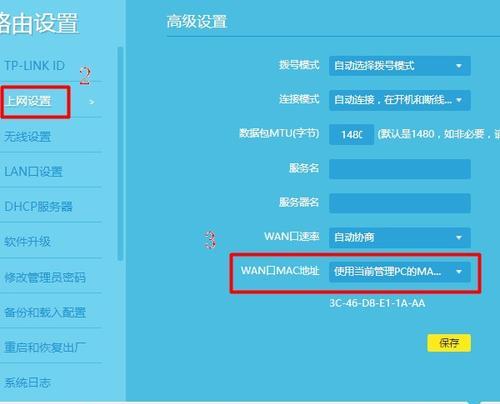随着互联网技术的快速发展,移动网络和宽带已成为我们生活中不可或缺的一部分。宽带路由器作为连接互联网与我们设备的桥梁,它的设置对于保障网络稳定性和速度至关重要。本文将为您详细讲解移动网络宽带路由器的设置方法,以及当遇到宽带路由器设置不了网络时的解决办法。
一、准备工作和基础知识
在开始设置宽带路由器之前,我们需要了解一些基础知识,准备好相关的工具和信息:
确保您的宽带账号和密码是有效的。
检查路由器的包装盒或说明书,以获取默认的网络名称(SSID)和管理口令。
确保所有连接设备(如电脑、手机)已经关闭或准备就绪。
小贴士:
在开始设置前,建议您更改路由器的默认管理员用户名和密码,增强安全性。
二、宽带路由器的设置步骤
第一步:连接硬件设备
1.将宽带Modem的一个以太网连接线插入到路由器的WAN口。
2.使用另一根以太网线将您的电脑连接到路由器的任意一个LAN口。
第二步:访问路由器管理界面
打开电脑的浏览器,输入路由器背后的IP地址(通常为192.168.1.1或192.168.0.1),并按照提示输入管理员用户名和密码登录管理界面。
第三步:配置宽带连接
在管理界面的设置选项中,选择适合您宽带服务类型的方式(通常是PPPoE模式),然后输入您的宽带账号和密码。
第四步:设置无线网络
在无线设置选项中,您可以自定义网络名称(SSID)并设置无线密码。确保选择加密方式,常见的加密方式有WEP、WPA/WPA2等。
第五步:重启路由器
保存设置后,重启路由器以使配置生效。
三、宽带路由器设置不了网络怎么办?
检查物理连接
确保所有物理连接正确无误,包括电源线、网线和宽带连接。
重新检查设置
检查是否正确输入了宽带账号和密码,确认是否选择了正确的宽带模式以及无线网络设置是否合理。
硬件问题排查
若以上步骤均正确无误但仍无法连接,可能是路由器或宽带Modem本身存在问题,尝试重新启动路由器或联系网络服务提供商。
恢复出厂设置
如果路由器设置错误,您可以通过恢复出厂设置重置路由器到初始状态,然后重新开始设置过程。
小贴士:
如果问题依旧无法解决,建议您查阅路由器的官方支持文档,或者联系技术支持获取专业帮助。
四、宽带路由器设置后的优化建议
成功设置宽带路由器后,以下是一些优化建议,以保障网络的性能和安全性:
定期更新路由器固件,以获得最新的功能和安全更新。
设置定期重启,有助于提高路由器的性能和稳定性。
关闭WPS功能,虽然方便但可能导致安全风险。
考虑使用VPN服务,增强网络连接的安全性。
结语
宽带路由器的设置对于保证网络的稳定和高效运行至关重要。通过本文的详细步骤和建议,相信您已经能够顺利完成设置。如果在操作过程中遇到任何困难,不要犹豫,联系专业的技术支持,他们会为您提供专业的帮助和解决方案。综合以上,我们希望您能够享受到高速、安全、稳定的网络生活。